
**如何有效设置电脑主机不关机** 这个标题突出了重点,即如何设置电脑主机以避免关机,同时结合了文章内容,更具有吸引力和新颖性。
文章标题:如何设置电脑主机不关机
在长时间使用电脑的过程中,有时候我们希望电脑主机能够持续运行,不进行关机操作。这可能是为了持续进行一些任务,如下载大型文件、进行大型计算等。那么,如何设置电脑主机不关机呢?本文将详细介绍如何实现这一目标。

一、了解电脑自动休眠和关机机制
首先,我们需要了解电脑的自动休眠和关机机制。大多数电脑在一段时间内没有操作时,会进入休眠状态或自动关机以节省电力。这是电脑的一种自我保护机制,以防止硬件过热或过度使用导致损坏。

二、使用系统设置来避免自动关机
要设置电脑主机不关机,我们可以通过以下系统设置来达到目的:
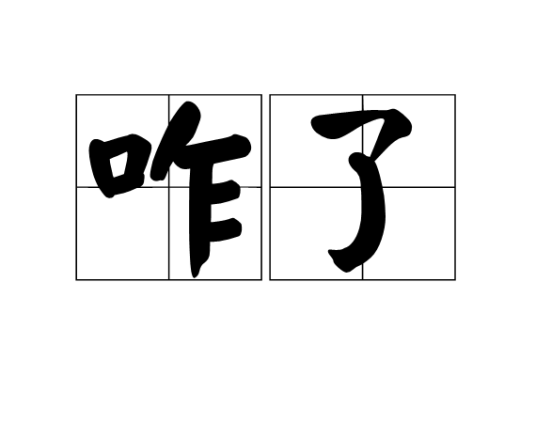
- Windows系统:点击屏幕左下角的开始菜单,选择“控制面板”,然后选择“系统和安全”,点击“电源选项”,在左侧菜单中选择“选择何时关闭显示器或使计算机进入睡眠”的选项。在打开的界面中,你可以将显示器关闭和使计算机进入睡眠的时间设置为“从不”。这样你的电脑就不会因为闲置过久而自动关机或进入睡眠状态了。
- Mac系统:在Mac系统中,你可以通过点击苹果菜单,选择“系统偏好设置”,然后选择“节能器”选项。在节能器设置中,你可以将电脑进入睡眠的时间设置为“永不”。
三、使用第三方软件
除了系统自带的设置外,你还可以使用一些第三方软件来防止电脑自动关机。这些软件通常具有更丰富的功能,如定时任务、远程控制等。这些软件通常在市场上可以找到,但请确保从可信赖的来源下载并安装。
四、注意事项
虽然我们可以通过上述方法设置电脑主机不关机,但长时间不关机会导致电脑硬件持续运行,可能会增加硬件损坏的风险。因此,建议在进行长时间的任务后手动关闭电脑或让电脑进入休眠状态以节省电力和保护硬件。此外,如果你需要长时间离开电脑,最好将其设置为休眠或锁定状态以保护数据安全。
五、总结
通过上述方法,我们可以轻松地设置电脑主机不关机。这有助于我们持续进行一些需要长时间运行的任务。但同时我们也需要注意电脑的维护和保护,避免长时间不关机的可能风险。通过合理使用电脑并注意保养,我们可以让电脑更好地为我们服务。
























